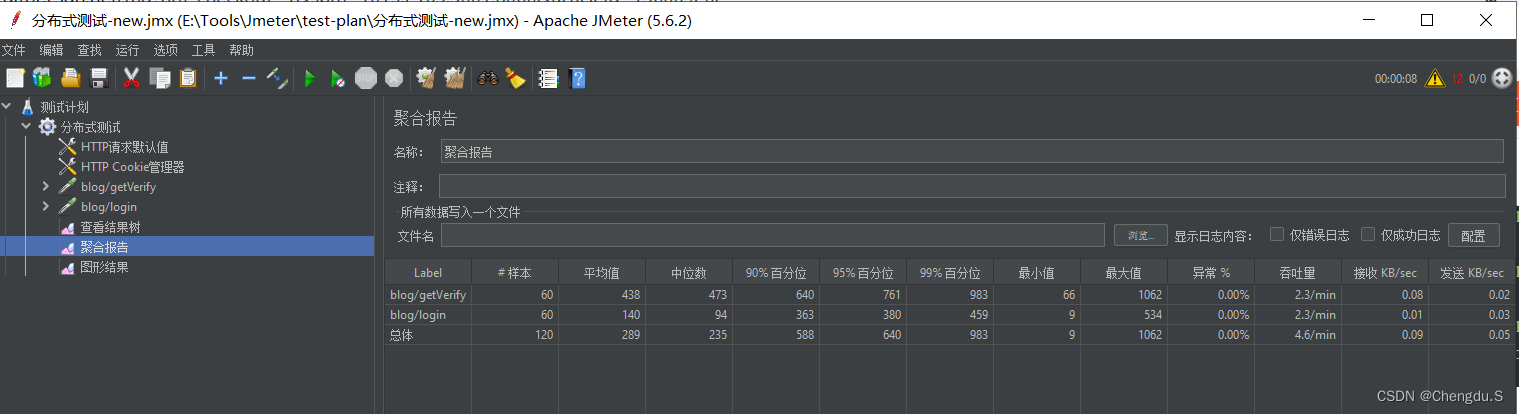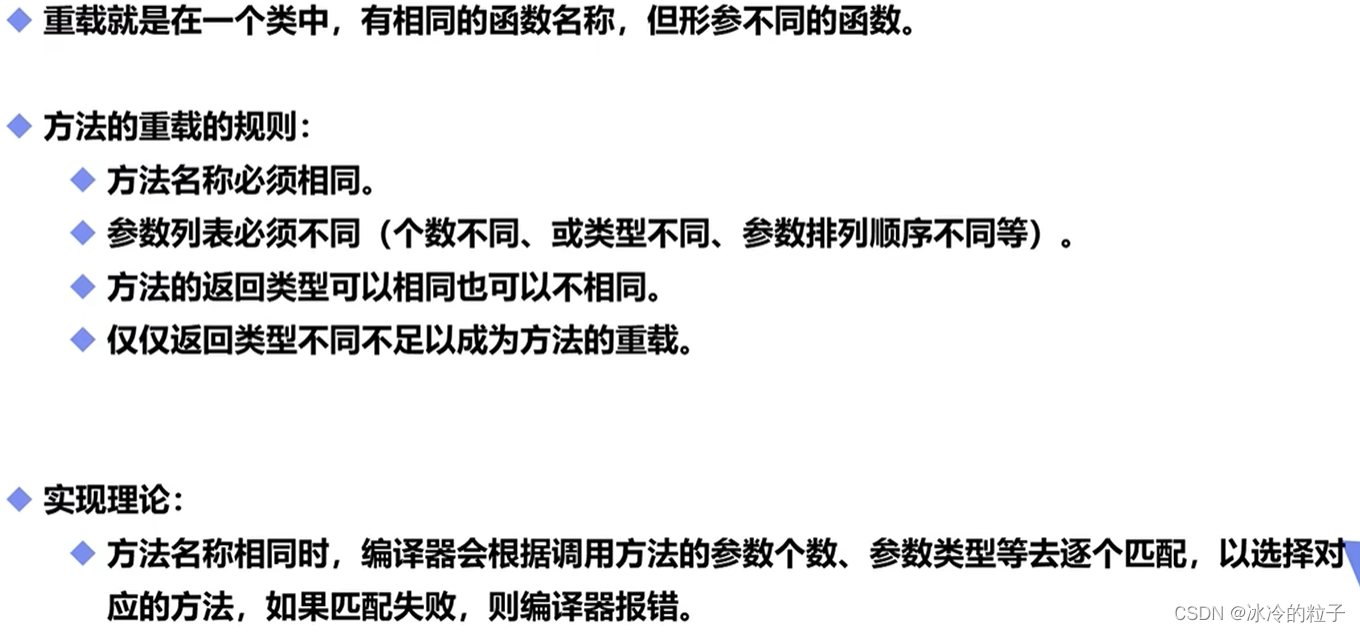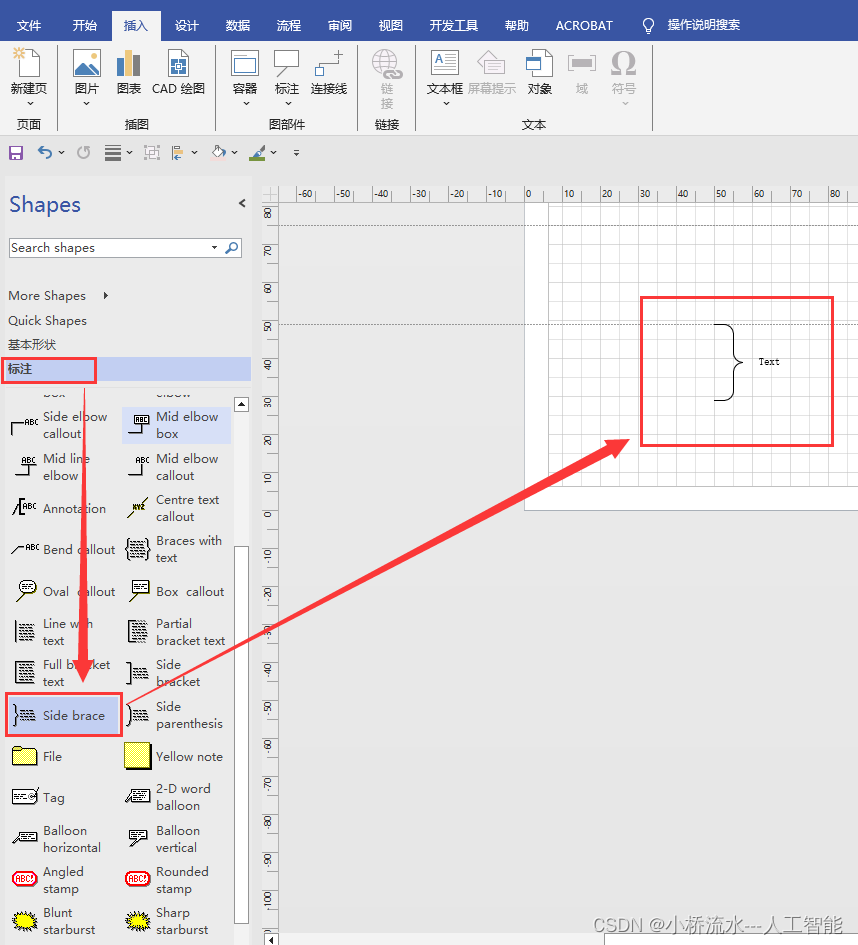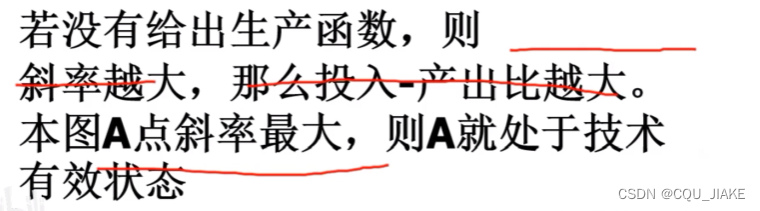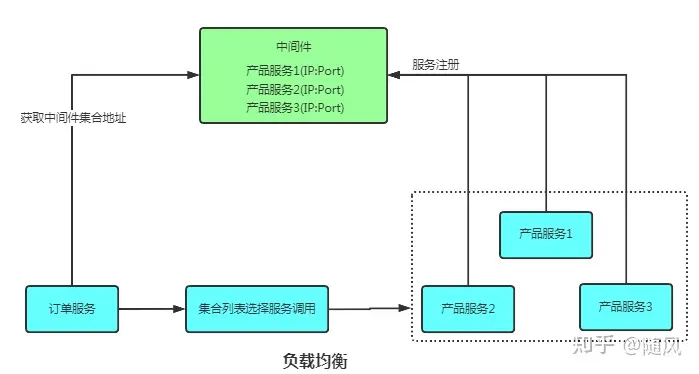我们最新版本的在线编辑器现已推出,为整个套件优化了多项功能。阅读下文,了解详细更新内容。
更新插件界面设计等更新" height="742" src="https://img-blog.csdnimg.cn/img_convert/e24ab0adeb47451597060664557c7b03.png" width="1200" />
什么是 ONLYOFFICE 文档
ONLYOFFICE 文档是一款开源的办公套件,由总部位于拉脱维亚的Ascensio System SIA开发。它支持处理文本文档、电子表格、演示文稿、电子表单、查看/转换/编辑PDF。该套件可在所有平台上使用,包括网页、电脑桌面和手机/平板等移动设备,有个人版、开发者版和企业版供选择。
可填写的 PDF 表单
在 8.0 版本中,您可以在 PDF 中创建复杂的表单,并在桌面和移动应用程序中在线填写。
使用 DOCXF 模板创建可填写的 PDF 表单。DOCXF 格式支持插入各种类型的字段并根据需要进行调整。与常规文档一样,您可以修改文本的样式和格式,并与团队一起协作处理表单。
更新插件界面设计等更新" height="707" src="https://img-blog.csdnimg.cn/img_convert/002747bbb4220c014055bd65ff51b8d1.png" width="1200" />
之前的版本是用的 OFORM 格式来保存和分享表单。从 8.0 版本开始,我们将改用行业标准的 PDF 格式,并充分利用发挥其优势。
我们针对用户的请求和建议改进了表单:
- 在 ONLYOFFICE 中创建的表单也可以在其他应用程序中打开;
- 在其他应用中创建的表单,也可以用 ONLYOFFICE 进行填写;
- 让开发人员和集成商更方便集成 ONLYOFFICE 编辑器(包括表单)。
用户之前创建的 ONLYOFFICE 表单,在 8.0 版本中首次打开时将自动转换为 PDF。
我们也期待大家的反馈!分享您的意见和使用表单的新方法,以及它是否适合您 – 欢迎在论坛留下评论和建议。
改进表单创建和填写
此外,为了使表单创建和填写过程更加舒适,在 8.0 版本中我们添加了:
- 处理 DOCXF 文件时的提示;
更新插件界面设计等更新" height="708" src="https://img-blog.csdnimg.cn/img_convert/44efe46d89ce2dc1fd9056dbf46f1a4a.png" width="1200" />
- 相应字段类型的单选按钮设置;
- PDF 表单中含日期格式的日期选择器。
下一步更新计划
在之后的更新中,我们计划进一步优化 ONLYOFFICE 表单,做出更多实用的改进,例如新字段、基于角色的表单填写、字段导航、签名等。敬请期待!
支持双向文字
我们继续改进了从右至左界面 — 在 8.0 版中,可以支持文档和演示文稿中的双向文字。这意味着可以从右至左输入(但有一些限制)。对于使用基于 RTL 的脚本进行工作来说这还不够,但这是向前迈出的一大步。

此外,您可以在测试模式下启用 RTL 接口进行使用。
路径:“文件”选项卡 -> 高级设置 ->工作区 -> RTL 界面(测试版)

感谢所有为 ONLYOFFICE 界面翻译成阿拉伯语做出贡献的人。如果您也想帮助我们进一步翻译成 RTL 相关语言,欢迎您加入我们的翻译社区!
我们非常期待您的反馈!如果您发现任何问题,请通过论坛提交。
下一步更新计划
在未来的版本中,我们计划改进 RTL 支持,添加对不同文本类型正确对齐的自动检测、电子表格中的 RTL 输入、使用阿拉伯数字以及支持复杂的格式,例如在从右至左输入时的列表、表格、列等。
辅助功能:优化的屏幕朗读器
从版本 7.5 起,ONLYOFFICE 在线和桌面编辑器就支持在文本文档、电子表格和演示文稿中使用屏幕阅读器。它可以帮助盲人或视障用户工作。
之前可在测试版模式下使用该功能。根据收到的用户反馈,我们进行了一些改进,例如能够在界面对话框中使用 Tab 键选择确定/取消按钮,现在,屏幕阅读器可作为正式功能供所有人使用。
现在您可以通过界面设置轻松启用此功能(也可以用快捷键激活)。
路径:“文件”选项卡 -> 高级设置 -> 工作区 -> 开启屏幕朗读器支持
更新插件界面设计等更新" height="708" src="https://img-blog.csdnimg.cn/img_convert/964a256d0945ece74e36effdf0d05734.png" width="1200" />
电子表格中的新增功能
单变量求解:如果您已知公式的结果,但不确定公式所需的输入值,请使用单变量求解功能。
路径:“数据”选项卡 ->单变量求解
更新插件界面设计等更新" height="708" src="https://img-blog.csdnimg.cn/img_convert/70359e162d92d3a4fd987cd3e92984f2.png" width="1200" />
图表向导:可显示推荐的图表类型,并预览所选数据的所有类型的图表。
路径:“插入”选项卡 -> 推荐图表
更新插件界面设计等更新" height="708" src="https://img-blog.csdnimg.cn/img_convert/8986b59c2a67d3b4d398d3332630d8a3.png" width="1200" />
序列:使用序列功能快速创建数字排序。您可以选中单元格区域,并将第一个单元格的格式复制到其他单元格,并用一系列值进行填充。这样在插入大量相同数据时,可以提升工作效率。
路径:“首页”选项卡 -> 填充 -> 序列
更新插件界面设计等更新" height="708" src="https://img-blog.csdnimg.cn/img_convert/bcc68eabb79692ae7141cde60a53d79a.png" width="1200" />
此外,在电子表格中我们增加了:
- 打开文件进行查看时,能够通过链接跳转至所选范围;
- 数据透视表上下文菜单和工具栏中的展开/折叠字段选项;
- 用于打印的页面居中选项(垂直/水平)。
显示协作用户头像
为了更好的团队可视化,现在可以在编辑器中显示用户头像了。
更新插件界面设计等更新" height="708" src="https://img-blog.csdnimg.cn/img_convert/8abd306282416f0d79e18aeae5a96744.png" width="1200" />
此外,8.0 版本也对左侧面板也进行了优化,方便在文档编辑器中处理批注:
- 现在也可以通过工具栏访问“添加评论”按钮;
- “向文档添加批注”已移至“排序和更多”按钮。
更新插件界面设计等更新" height="708" src="https://img-blog.csdnimg.cn/img_convert/ccb5419309b063842fd901b37416b91c.png" width="1200" />
演示文稿的更新
在应用动画时,可以设置颜色变化效果的最终颜色。
路径:“动画”选项卡 -> 参数 -> 主题颜色
更新插件界面设计等更新" height="708" src="https://img-blog.csdnimg.cn/img_convert/d731347f86c5482e94bbc258fc0a5ca4.png" width="1200" />
新的本地化功能
我们不断改进 ONLYOFFICE 文档的本地化,以使世界各地的用户都可以使用我们的套件。
在8.0版本中,您会发现:
- 支持塞尔维亚语和阿拉伯语界面的编辑器;
- 印度尼西亚语的区域设置。
我们始终欢迎贡献者和翻译者加入我们的社区,帮助他人使用其母语的编辑器,并为您的付出获得相应奖励。了解详情
更新插件界面设计
我们对同时使用的多个插件进行可视化 – 每个运行插件都会在左侧面板添加一个按钮。这样,您可以同时翻译文本、检查语法、插入参考文献列表等,并在多个任务之间轻松切换。
更新插件界面设计等更新" height="708" src="https://img-blog.csdnimg.cn/img_convert/3fcfdaa28dba67968066de542d900781.png" width="1200" />
只要启动编辑器,后台或系统插件就会在后台工作,现在可以通过单击相应的按钮来访问。
更新插件界面设计等更新" height="708" src="https://img-blog.csdnimg.cn/img_convert/f26c6f01d6b5a916b9ad19c99089cac0.png" width="1200" />
此外,我们在插件管理器中为每个插件增加了“更改日志”选项卡,可查看每个插件版本的更新内容。
更新插件界面设计等更新" height="708" src="https://img-blog.csdnimg.cn/img_convert/f5e2282a4a3383bb11b8cb0f2160fed9.png" width="1200" />
欢迎访问我们官网的最新插件市场,探索编辑器可用的所有插件。立即访问
更快更强大
根据性能测试,与版本 7.5.1 相比,8.0 版本中文件创建和打开的操作执行速度更快:
- 创建空文件 – 高达 15%
- 打开普通文件 – 高达 20%
- 打开大文件 – 高达 15%
此外,我们与合作伙伴 ownCloud 一起进行了负载测试,结果显示 ONLYOFFICE 文档支持100,000 个同时连接。
获取 ONLYOFFICE 文档 8.0
下载 ONLYOFFICE 文档8.0的自托管版本:
立即下载![]() https://www.onlyoffice.com/zh/download-docs.aspx
https://www.onlyoffice.com/zh/download-docs.aspx
云解决方案将在不久后更新。敬请关注!
相关链接
完整的更新日志
ONLYOFFICE 文档企业版
ONLYOFFICE 文档开发者版